De module interne berichten is een handige functie in OfficeHeart om onderling met collega’s te communiceren. De interne mail ziet er vergelijkbaar uit met de e-mailmodule in OfficeHeart. Het bestaat uit een eigen inbox met dezelfde mappenstructuur. Ook heeft de interne mail een functie waarbij berichten als ”To Do” verzonden kunnen worden.
Bericht versturen
- Open de module Persoonlijk – Interne berichten
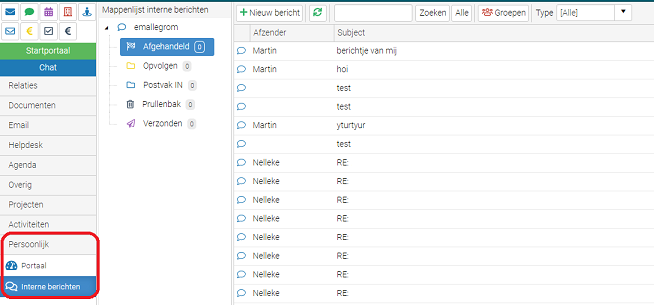
- Klik op ”Nieuw bericht” om een nieuw intern bericht te versturen.
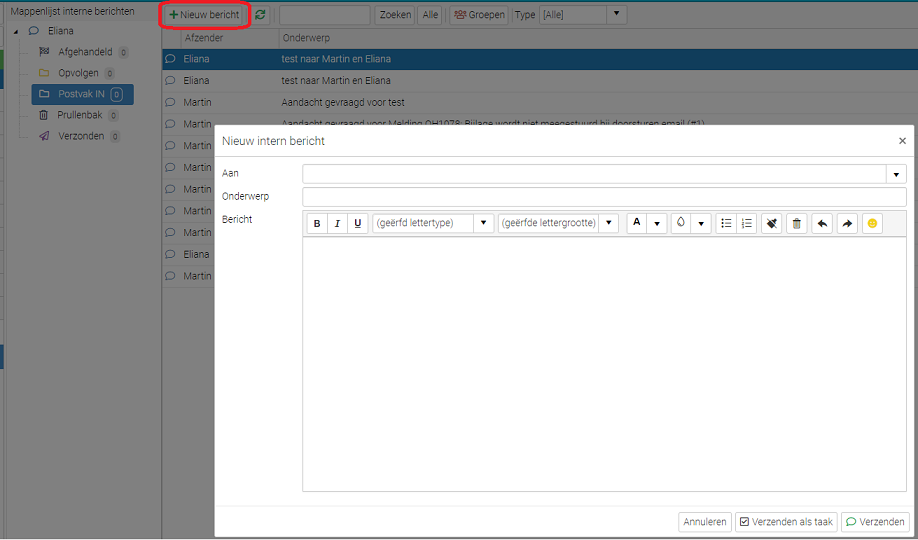
- Kies bij Aan: de collega naar wie het berichtje verstuurd moet worden.
- Vul het onderwerp en bericht in.
- Klik op “Verzenden” om het berichtje als een normaal bericht te versturen. Klik op “Verzenden als taak” om het bericht te versturen als een taak item.
- In de lijst wordt het normale bericht weergegeven met een blauw tekstbalonnetje en de taak met een zwart checklist icoontje.
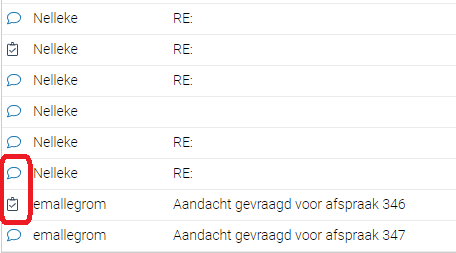
- Wanneer het bericht in de postvak in nog niet gelezen (niet aangeklikt is) wordt deze dikgedrukt getoond.
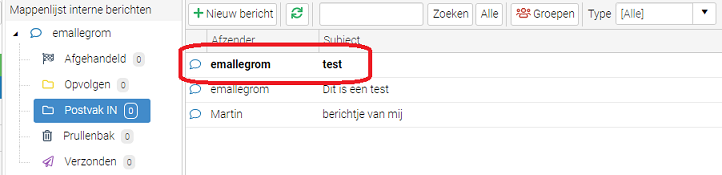
- Wanneer op een bericht geklikt wordt en deze in het previewvenster verschijnt, zal het bericht niet meer dikgedrukt in de lijst getoond worden (hij staat nu gemarkeerd als gelezen).
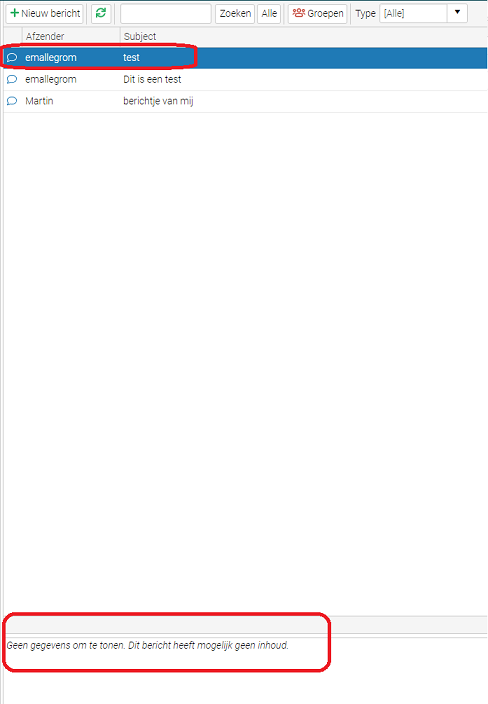
Contextmenu
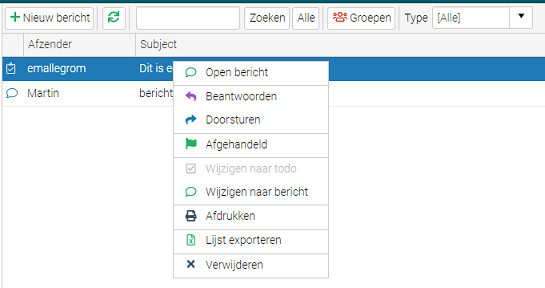
- Open bericht: het interne bericht wordt geopend.
- Beantwoorden: er wordt een nieuw bericht geopend met daarin de tekst van het te beantwoorden bericht.
- Doorsturen: er wordt een nieuw bericht geopend met daarin de tekst van het door te sturen bericht.
- Afgehandeld: het bericht wordt verplaatst naar de map afgehandeld.
- Wijzigen naar ‘‘To do’‘: deze optie is alleen zichtbaar wanneer het een normaal bericht is. Het bericht wordt dan omgezet naar een ”To do” bericht.
- Wijzigen naar bericht: deze optie is alleen zichtbaar wanneer het een ”To do” bericht is. Het bericht wordt dan omgezet naar een normaal bericht.
- Afdrukken: het bericht wordt afgedrukt. Er kunnen meerdere berichten tegelijkertijd worden afgedrukt. Deze komen allemaal op een aparte pagina te staan.
- Lijst exporteren: excel export lijst.
- Verwijderen: het interne bericht wordt verwijderd. Er kunnen meerdere berichten tegelijkertijd worden verwijderd.
Groepen
- Klik op de knop “Groepen” in de header.
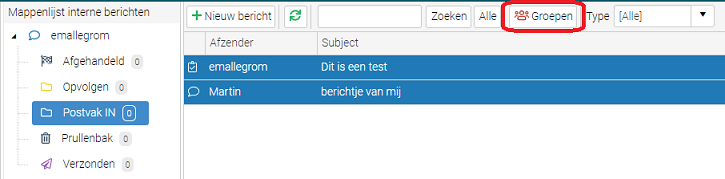
- Kies voor de optie “Toevoegen” om een nieuwe groep toe te voegen.
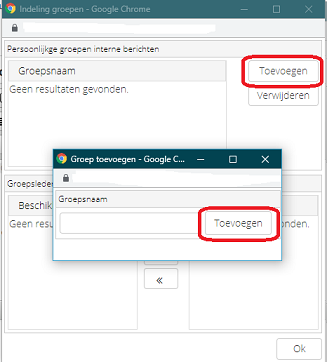
- Kies vervolgens welke gebruikers er toegevoegd moeten worden aan de groep.
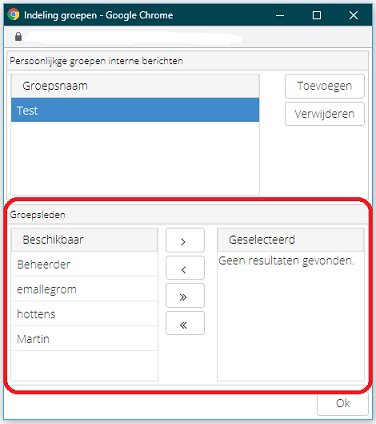
- Bij het versturen van een bericht kan er nu voor gekozen worden om het naar een groep te sturen. Alle gebruikers die in die groep zitten ontvangen hetzelfde bericht.

